
- •Предисловие
- •Введение
- •1. РАЗРАБОТКА СХЕМЫ С ПОМОЩЬЮ ГРАФИЧЕСКОГО РЕДАКТОРА SCHEMATICS
- •1.1. Создание новой схемы.
- •1.1.2. Поворот, зеркальное отражение и удаление элементов
- •1.1.3. Соединение элементов
- •1.1.4. Сохранение схемы
- •1.2. Редактирование схемы
- •1.2.1. Редактирование атрибутов элементов схемы
- •1.2.2. Выбор источников сигнала
- •1.2.3. Установка маркеров
- •1.2.4. Маркировка узлов
- •1.3. Установка режимов анализа
- •1.3.1. Расчет рабочего режима
- •1.3.2. Расчет режима при изменении параметров схемы
- •1.3.3. Расчет коэффициентов чувствительности
- •1.3.4. Расчет малосигнальных параметров на постоянном токе
- •1.3.5. Расчет частотных характеристик
- •1.3.6. Расчет переходных процессов
- •1.3.7. Анализ при вариациях параметров схемы
- •1.3.9. Статистический анализ
- •1.4. Архивация схем
- •2. ОБРАБОТКА РЕЗУЛЬТАТОВ МОДЕЛИРОВАНИЯ
- •2.1. Структура выходного файла
- •2.2.1. Интерфейсные команды программы Probe
- •2.2.2. Нанесение графиков
- •2.2.3. Целевые функции
- •2.2.4. Электронный курсор
- •2.2.5. Преобразование Фурье
- •2.2.7. Параметрические зависимости
- •2.2.8. Построение гистограмм
- •2.2.9. Нанесение меток на графики
- •2.2.10. Сохранение атрибутов экрана
- •2.2.11. Печать графиков
- •3. ПРИМЕРЫ АНАЛИЗА СХЕМ
- •3.1. Расчет установившихся режимов в линейной электрической цепи при периодическом воздействии
- •3.2 Анализ переходного процесса в линейной электрической цепи второго порядка
- •3.4. Расчет усилительного каскада ОЭ по постоянному току
- •3.5. Триггер Шмитта на биполярных транзисторах
- •3.6. Автогенератор на туннельном диоде
- •3.7. Исследование работы четырехразрядного двоичного счетчика
- •ПРИЛОЖЕНИЯ
- •П1. Интерфейсные команды программы Schematics в режиме редактора схем
- •Меню File (Файл)
- •Меню Edit (Редактирование)
- •Меню Draw (Рисование)
- •Меню Navigate (Навигация по многостраничным схемам)
- •Меню View (Просмотр)
- •Меню Options (Настройка параметров)
- •Меню Analysis (Моделирование)
- •Меню Tools (Инструменты)
- •Меню Markers (Маркеры)
- •Меню Window (Окно)
- •Меню Help (Помощь)
- •П2. Представление чисел в программе Schematics
- •П3. Компоненты символьной библиотеки
- •Земля, резисторы, конденсаторы, индуктивности
- •Диоды
- •Биполярные транзисторы
- •Полевые транзисторы
- •Независимые источники напряжения
- •Независимые источники тока
- •Ключи
- •Линии передачи
- •Управляемые источники
- •Преобразователи входного напряжения в напряжение
- •Преобразователи входного напряжения в ток
- •Функциональные элементы
- •Фильтры
- •Источники сигналов для цифровых схем
- •Источники редактируемых сигналов
- •Назначение начальных условий, глобальных переменных, подключение файлов
- •Элементы для вывода результатов анализа
- •Библиотека моделей реальных приборов
- •П4. Параметры цифровых устройств
- •П5. Опции программы Pspice
- •П6. Ошибки при работе в системе Design Lab
- •Информационные сообщения
- •Ошибки при моделировании
- •Ошибки пользователя
- •П7. Интерфейсные команды программы Probe
- •Меню File (Файл)
- •Меню Edit (Редактирование)
- •Меню Trace (Построение графика)
- •Меню Plote (Отображение графиков)
- •Меню View (Просмотр)
- •Меню Tools (Инструменты)
- •Меню Window (Окно)
- •Меню Help (Помощь)
- •П8. Целевые функции программы Probe
- •Целевые функции общего использования
- •Целевые функции для частотного анализа
- •Целевые функции для переходного анализа
- •Список литературы

54
3. ПРИМЕРЫ АНАЛИЗА СХЕМ
3.1. Расчет установившихся режимов в линейной электрической цепи при периодическом воздействии
Постановка задачи
1.Рассчитать напряжение на конденсаторе С1 в установившемся режиме для схемы, показанной на рис. 3.1.
2.Построить график зависимости напряжения на конденсаторе С1 от времени в установившемся режиме.
Исходные данные:
|
R1= 500 Ом, R2=500 Ом |
|
R3=1 кОм, С1=79,6 нФ |
|
L1=160 мГн |
|
e1(t)=E0+Emsinωt=1+2sinωt [B] |
Рис.3.1. Расчетная схема |
J4(t)=J0+Jmsin3ωt=2+2sin3ωt [мA] |
ω=2πf, f=1кГц |
На этом простом примере можно продемонстрировать практически все основные режимы работы в системе Design Lab 8.0.
Решим сначала задачу в системе Design Lab методом суперпозиции. А затем покажем, как можно получить ответ на поставленный вопрос, рассчитав переходной процесс в исходной схеме.
Решение методом суперпозиции
Решение задачи для исходной схемы разбивается на три этапа: 1) расчет схемы по постоянному току; 2) расчет схемы для первой гармоники и 3) расчет схемы для третьей гармоники.
Расчет схемы по постоянному току. В этом случае исходная схема
(рис.3.1) преобразуется в схему, показанную на рис. 3.2.
Исходные данные:
R1=500 Ом
R2=500 Ом
R4=1 кОм
E0=1 B
J0= 2 мA
Рис. 3.2. Схема для расчета по постоянному току
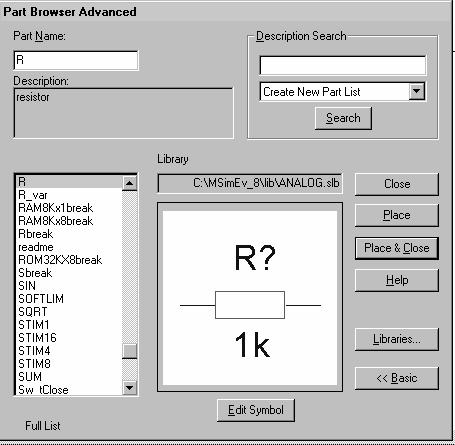
55
Для входа в систему DesignLab 8.0 дважды щелкнем левой кнопкой
мыши (ЛКМ) по пиктограмме  , расположенной на рабочем столе Windows. После завершения загрузки системы на экране дисплея появится пустое окно редактора схем.
, расположенной на рабочем столе Windows. После завершения загрузки системы на экране дисплея появится пустое окно редактора схем.
Для выбора элементов из библиотеки элементов выбираем команду Draw / Get New Part. При этом на экране появляется диалоговое окно выбора элементов (рис.3.3).
Рис. 3.3. Диалоговое окно выбора элементов
В его левом окне расположен алфавитный список компонентов. С помощью линейки прокрутки (∆ ) выбираем R и щелкаем ЛКМ. В результате этого в центральном окне возникнет изображение резистора.
Для переноса элемента на рабочее поле редактора надо щелкнуть ЛКМ по клавише Place и переместить курсор мыши на свободное место. На экране появится резистор. При этом курсор мыши остается связанным с этим элементом. Поэтому можно перенести сразу необходимое число резисторов, перемещая мышь в нужное место чертежа и щелкая ЛКМ. В данной схеме необходимо нарисовать три резистора. Для отмены режима извлечения нажимаем на правую кнопку мыши (ПКМ).
Аналогично переносим на рабочее поле аналоговую землю AGND, источник постоянного напряжения VDC и источник постоянного тока IDC. Закрываем библиотеку нажатием на клавишу Close ЛКМ.
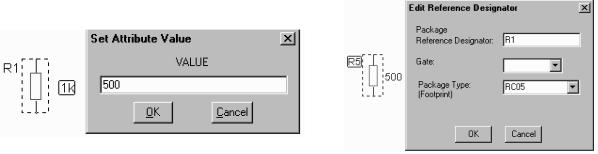
56
Вычерчивание принципиальной схемы. Выбранные элементы необхо-
димо расположить в соответствии со схемой. Элемент перемещается по экрану после фиксации на нем и удержании курсора ЛКМ. При этом элемент окрашивается в красный цвет. Элемент можно повернуть, если он окрашен, одновременным нажатием клавиш Ctrl-R. Элемент можно удалить, если он
окрашен, нажатием на клавишу Delete на клавиатуре или на пиктограмму  . Соединение, расположенных на экране элементов, в соответствии со схемой
. Соединение, расположенных на экране элементов, в соответствии со схемой
производится по команде Draw / Wire или пиктограммой  . При этом курсор приобретает вид карандаша. "Собираем" схему: подводим карандаш к выводу элемента и щелкаем ЛКМ. Подводим курсор к выводу другого элемента в соответствии с принципиальной схемой и опять щелкаем ЛКМ. Прекращаем рисование щелчком правой кнопки мыши. Двойной щелчок ПКМ восстанавливает режим рисования.
. При этом курсор приобретает вид карандаша. "Собираем" схему: подводим карандаш к выводу элемента и щелкаем ЛКМ. Подводим курсор к выводу другого элемента в соответствии с принципиальной схемой и опять щелкаем ЛКМ. Прекращаем рисование щелчком правой кнопки мыши. Двойной щелчок ПКМ восстанавливает режим рисования.
Установка числовых значений и обозначений элементов. Для изме-
нения сопротивления резистора необходимо подвести курсор мыши к параметру элемента (1k) и дважды нажать ЛКМ. В появившемся диалоговом окне установки параметров (рис.3.4) необходимо в поле Value ввести новое значение сопротивления резистора. Завершение ввода числовых значений осуществляется нажатием клавиши "ОК".
Для изменения позиционного номера элемента дважды щелкаем мышью по его обозначению (R5 на рис. 3.5) и в появившемся диалоговом окне вводим новое обозначение элемента (R1), не изменяя другие параметры.
Рис.3.4. Диалоговое окно изменения номинала резистора Рис.3.5. Диалоговое окно изменения
порядкового номера элемента
Установка числовых значений источников напряжения и тока
осуществляется следующим образом. Наводим курсор на параметр источника напряжения (0V) и дважды щелкаем по нему ЛКМ. В появившемся окне необходимо записать числовое значение постоянной составляющей (рис.3.6). Остальные параметры можно не задавать. Для выхода из диалога нажать ОК. Для источника тока I4 аналогично задаем DC=2mA (рис.3.7).
В результате на рабочем поле графического редактора Schematics получим схему, показанную на рис.3.8.
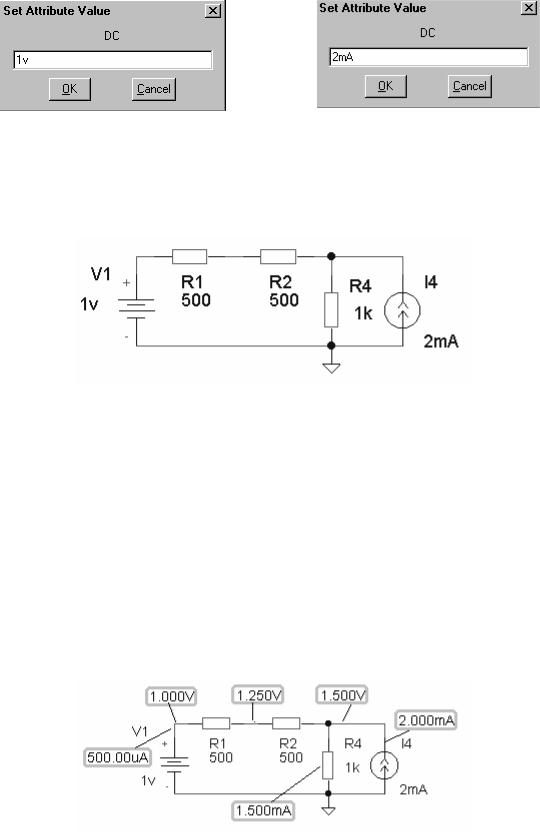
57
Рис.3.6. Окно установки напряжения |
Рис.3.7. Окно установки напряжения |
источника ЭДС V1 |
источника тока I4 |
Необходимо сохранить схему с помощью стандартной команды File/Save as… в специальной папке под именем, например Cxema1. (Внима-
ние: все буквы латинские!).
Рис.3.8. Модель исходной схемы для анализа по постоянному току
Перед расчетом схемы необходимо задать тип анализа схемы с помощью команды Analis / Setup. Однако для новой схемы автоматически задается единственный режим - режим расчета по постоянному току Bias Point Detail. Поэтому в этом случае установку режима анализа можно опустить.
Расчет схемы выполняется по команде Analis / Simulate или после нажатия на клавишу F11.
Для определения потенциалов узлов и токов в ветвях воспользуемся
пиктограммами  и
и  . Для удаления с экрана дублирующих или ненужных значений, помечаем их (один щелчок ЛКМ) и нажимаем на пиктограмму
. Для удаления с экрана дублирующих или ненужных значений, помечаем их (один щелчок ЛКМ) и нажимаем на пиктограмму
 или
или  . В результате на экране получим решение схемы для постоянных составляющих (рис 3.9).
. В результате на экране получим решение схемы для постоянных составляющих (рис 3.9).
Рис.3.9. Результаты анализа схемы по постоянному току
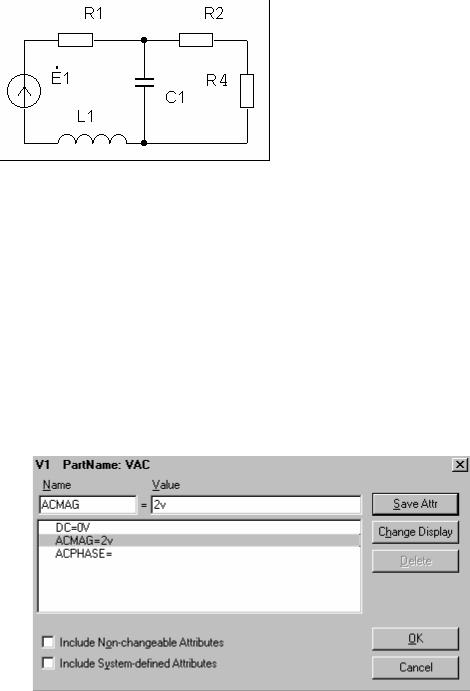
58
Таким образом, постоянная составляющая напряжения на конденсаторе равна VC(0) =1,25B .
Расчет для первой гармоники. В этом случае исходная схема
(см. рис.3.1) преобразуется к схеме, показанной на рис. 3.10. Исходные данные:
R1=500 Ом, R2=500 Ом
R4=1 кОм, С1=79,6 нФ L1=160 мГн
e1(t)= Emsinωt=2sin ωt
ω=2πf, f=1кГц
Рис. 3.10. Схема для расчета первой гармоники
Чтобы решить поставленную задачу, необходимо преобразовать схему (см. рис.3.8) к новым исходным данным. Для этого в схеме удаляем источник напряжения и источник тока, выделяя их ЛКМ и нажимая Delete. Затем, открыв символьную библиотеку, выбираем из нее емкость С, индуктивность L и источник напряжения VAC, специально предназначенный для расчета схем в частотной области. Закрыв библиотеку, включаем емкость, индуктивность и источник в соответствии с принципиальной схемой (см. рис.3.10).
Затем устанавливаем позиционные обозначения и параметры для индук-
тивности L1 = 160 мГн и для конденсатора C1 = 79,6нФ.
Устанавливаем параметры источника. Для этого подводим курсор к источнику напряжения и дважды щелкаем ЛКМ. В диалоговом окне записываем параметры в соответствии с исходными данными (рис.3.11).
Рис.3.11. Диалоговое окно установки параметров источника напряжения
Для удобства последующей обработки результатов пронумеруем (по-
метим) узел соединения резисторов R1, R2 и конденсатора C1. Для этого выделим любой проводник, подходящий к этому узлу, двойным щелчком
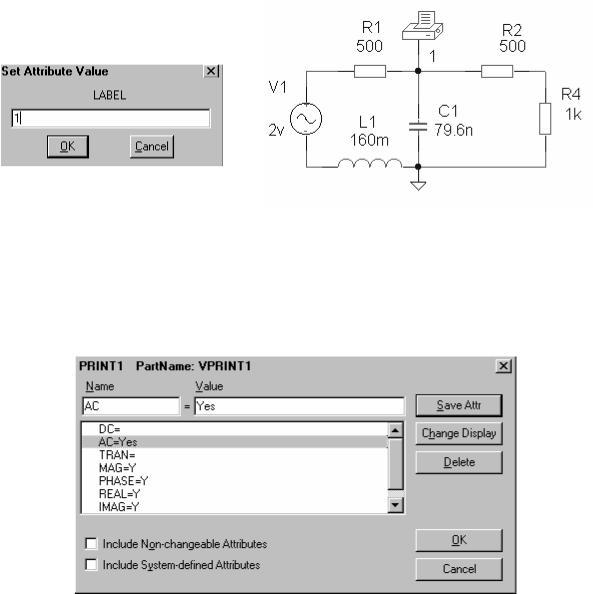
59
ЛКМ. Он окрасится в красный цвет и появится диалоговое окно Label. В его поле запишем метку узла, например 1, и нажмем ОК (рис.3.12).
Кроме этого необходимо ввести маркер VPRINT1, который обеспечивает вывод результатов расчета комплексного потенциала узла 1 в табличном виде в выходной файл. Для этого входим в символьную библиотеку (Draw / Get New Part), находим VPRINT1, переносим его на рабочее поле и подключаем к узлу 1 (рис.3.13).
Рис.3.12. Диалоговое окно
маркирования узлов схемы
Рис.3.13. Модель схемы для первой гармоники
Задаем параметры для VPRINT1. Подводим курсор мыши к изображению принтера (символу VPRINT1) и дважды нажимаем на ЛКМ. Принтер окрасится в красный цвет, и появится диалоговое окно, в котором и задаем нужные параметры: AC=Yes, MAG=Yes, PHASE=Yes, REAL=Yes, IMAG=Yes (рис. 3.14).
Рис.3.14. Окно задания параметров для VPRINT1
Изменяем режим анализа с помощью команды Analis / Setup. Отме-
няем расчет по постоянному току Bias Point Detail и задаем параметры частотного анализа. Нажимаем курсором на клавишу AC Sweep и в открывшемся окне задаем: линейное изменение частоты (Linear), число расчетных точек (Total Pts. =2), начальную частоту расчета (Start Freq=1k) и конечную частоту расчета (End Freq=3k), как показано на рис.3.15.

60
Нажатием на клавиши Save и ОК закрываем окно меню задания режима анализа. Затем закрываем окно задания типа анализа, нажав кнопку
Close.
Рекомендуется сохранить схему под новым именем, например
Cxema2. (Внимание: все буквы латинские!).
Рис.3.15. Окно задания режима частотного анализа
Так как в данном случае нас интересует решение только на единственной частоте 1кГц, то рекомендуется отключить графический постпроцессор
Probe с помощью команды Analysis / Probe Setup…, установив режим Do not auto Probe.
Запускаем задачу на решение (Analysis/Simulate или F11) и после завершения работы программы PSpice открываем выходной файл с помощью команды Analysis / Examine Output. С помощью прокрутки находим результат решения схемы в частотной области:
FREQ |
VM(1) |
VP(1) |
VR(1) |
VI(1) |
1.000E+03 |
1.613E+00 |
-4.793E+01 |
1.081E+00 |
-1.198E+00 |
3.000E+03 |
4.739E-01 |
-1.391E+02 |
-3.584E-01 |
-3.100E-01 |
Здесь: FREQ - частота сигнала всех источников; VM (1) – амплитуда гармонических составляющих напряжения в узле 1; VP – фаза гармонических составляющих напряжения [град]; VR – действительная часть напряжения; VI – мнимая часть напряжения.
Воспользовавшись таблицей, получаем решение для первой гармони-
ки:
V&1(m1) =1,613 e− j 47,93o =1,081−j 1,198,
или для мгновенных значений:
V1(1) (t) =1,613 sin (ω t −47,93o) B.
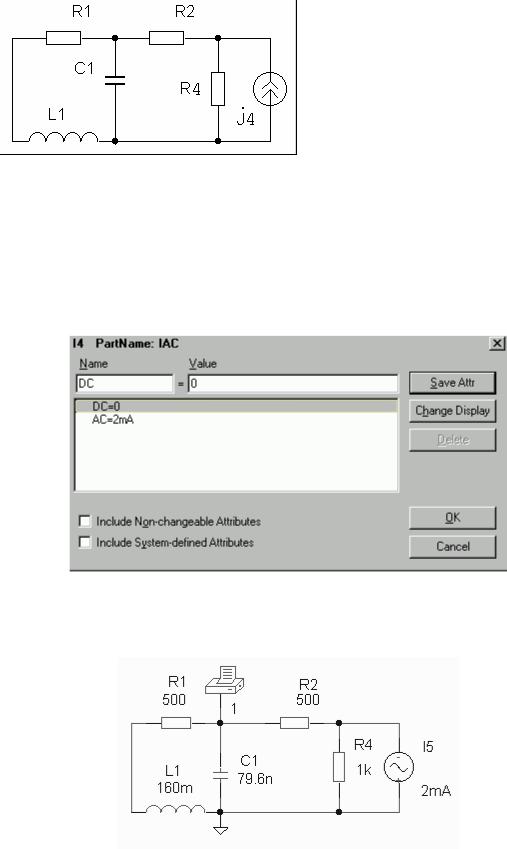
61
Расчет схемы для третьей гармоники. Для этого случая исходная схема (см. рис.3.1) преобразуется к схеме, показанной на рис. 3.16.
Исходные данные:
R1=500 Ом, R2=500 Ом
R4=1 кОм, С1=79,6 нФ L1=160 мГн J4(t)=Jmsin3ωt=2sin3ωt [мA]
ω=2πf, f=1кГц
Рис. 3.16. Схема для расчета третьей гармоники
Отредактируем схему для новых условий. В схеме (рис.3.13) удаляем источник напряжения V1 и соединяем R1 c L1. В схему добавляем источник тока IAC, специально предназначенный для расчета схем в частотной области. Обратите внимание на полярность включения источника - ток внутри источника направлен от "+" к "-". Устанавливаем параметры этого источника так, как показано на рис.3.17.
Рис.3.17. Установка режима источника тока J4
В результате на экране получим рабочую схему для расчета третьей гармоники (рис.3.18).
Рис.3.18. Модель схемы для третьей гармоники
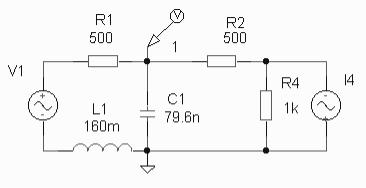
62
Режим анализа изменять не надо, так как конечная частота расчета задана равной 3 кГц, что соответствует частоте синусоидального источника тока.
Рекомендуется сохранить схему под новым именем, например Cxema3.
(Внимание: все буквы латинские!).
Запускаем задачу на решение, после чего в выходном файле по команде Analysis / Examine Output ищем результаты расчета для частоты 3кГц.
FREQ |
VM(1) |
VP(1) |
VR(1) |
VI(1) |
1.000E+03 |
1.208E+00 |
1.562E+01 |
1.163E+00 |
3.252E-01 |
3.000E+03 |
9.659E-01 |
-5.855E+01 |
5.039E-01 |
-8.240E-01 |
Из таблицы можно определить решение для третьей гармоники:
V&1(m3) = 0,966e− j 58,6o = 0,504 − j 0,824
или для мгновенных значений:
V1(1) (t) = 0,966 sin (3ω t −58,6o) B.
В результате расчетов напряжение на конденсаторе равняется сумме постоянной составляющей, первой и третьей гармоник:
V1(t) =1,25 +1,613 sin (щt −47,93o) +0,966 sin (3щt −58,6o) B.
Расчет переходного процесса для полной схемы
Преобразуем схему для расчета переходного процесса. Для этого уда-
лим элемент VPRINT1 и заменяем его на маркер  . Источник тока IAC за-
. Источник тока IAC за-
меняем на синусоидальный ISIN. (Соблюдать полярность включения!) Кро-
ме этого добавим в схему синусоидальный источник напряжения VSIN. Схема будет иметь вид, показанный на рис.3.19.
Рис.3.19. Модель схемы для расчета переходного процесса
Параметры источников зададим в соответствии с заданием, открыв диалоговые окна для VSIN и ISIN (рис. 3.20).
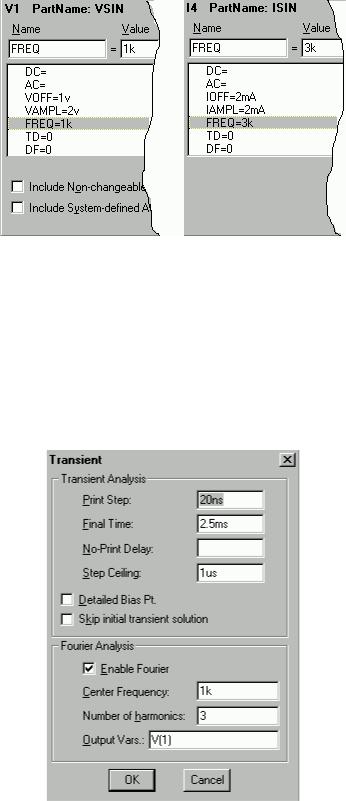
63
Рис.3.19. Задание параметров источников в переходном процессе
Изменим режим анализа с помощью команды Analis / Setup. Отменяем режим AC Sweep и устанавливаем режим Transient - расчет переходных процессов. В диалоговом окне (рис. 3.20) устанавливаем: шаг вывода данных
(Print Step = 20ns), конечное время анализа (Final Time = 2.5ms), макси-
мальный шаг интегрирования (Step Ceiling =1us). На панели Fourier Analys устанавливаем основную частоту (Center Frecuenc = 1k), число гар-
моник (Number of harmonics = 3) и имя выходной переменной (Output Vars – V(1)).
Рис.3.21. Задание режимов временного анализа
Так как в данном случае нас интересует временная зависимость, то включаем графический постпроцессор Probe с помощью команды Analysis / Probe Setup…, установив режим Automatically run Probe after simulation.
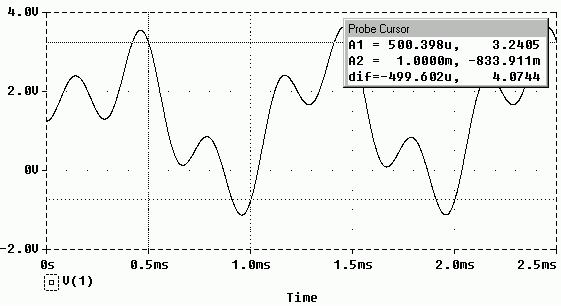
64
После запуска программы Pspice и ее завершения, на экране дисплея появится график зависимости потенциала точки 1 от времени (рис. 3.22).
Рис.3.22. Результаты анализа схемы во временной области
Координаты точек на графике считываются с помощью двух электронных курсоров для левой (А1) и правой (А2) кнопок мыши, которые устанав-
ливаются по команде Tools/Cursor/Display или нажатием на пиктограмму  При этом возникает окно Probe Cursor, в котором отражены текущие координаты курсоров и расстояние между ними по двум осям координат. Используя курсоры, можно определить период выходного напряжения на конденсаторе.
При этом возникает окно Probe Cursor, в котором отражены текущие координаты курсоров и расстояние между ними по двум осям координат. Используя курсоры, можно определить период выходного напряжения на конденсаторе.
В выходном файле (команда Analysis/Examine Output) находим результаты Фурье-анализа.
FOURIER COMPONENTS OF TRANSIENT RESPONSE V(1) |
|
|
|||
DC COMPONENT = 1.250006E+00 |
|
|
|
||
HARMONIC |
FREQUENCY |
FOURIER |
NORMALIZED |
PHASE |
NORMALIZED |
NO |
(HZ) |
COMPONENT |
COMPONENT |
(DEG) |
PHASE (DEG) |
1 |
1.000E+03 |
1.613E+00 |
1.000E+00 |
1.321E+02 |
0.000E+00 |
2 |
2.000E+03 |
5.506E-05 |
3.413E-05 |
5.909E+01 |
-7.297E+01 |
3 |
3.000E+03 |
9.658E-01 |
5.986E-01 |
1.214E+02 |
-1.062E+01 |
Из этой таблицы можем сразу записать зависимость напряжения от времени как сумму постоянной составляющей первой и третьей гармоник:
V1(t) =1,25 +1,613 sin (ω t +132,1o) +0,966 sin (3ω t +121,4o)B,
что совпадает с ранее полученным результатом, учитывая периодичность функции sin.
